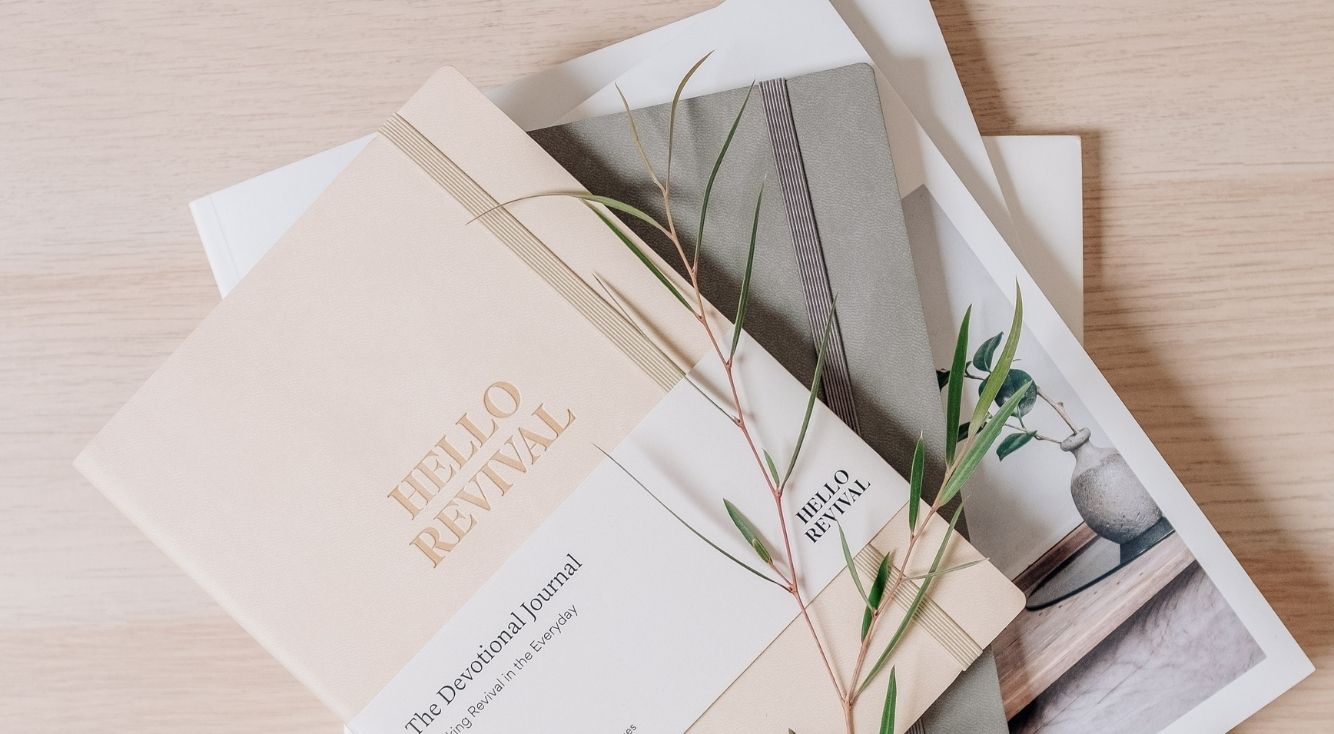
【Move to iOS】接続エラーが表示されて困る!対処法を解説
Contents[OPEN]
- 1「Move to iOS」で接続エラーが出る!基本をおさらい
- 2【Move to iOS】接続エラーを出さないために!ここに注意
- 3「Move to iOS」の接続エラーへの対処法《移行に時間がかかる》
- 4「Move to iOS」の接続エラーへの対処法《通信が切れる》
- 5「Move to iOS」の接続エラーへの対処法《通信ができない》
- 6「Move to iOS」の接続エラーへの対処法《他の方法で転送する》
- 6.1「CopyTrans Manager」を使う
- 6.2「CopyTrans Photo」を使う
- 6.3CopyTrans Control Centerをダウンロードしよう!
- 6.4「Ease US MobiMover」を使う
- 7Move to iOSで問題を解決しよう!
「Move to iOS」の接続エラーへの対処法《通信が切れる》
ではここからは、ネットワーク関連の対処法をチェックしましょう。
Move to iOSを使っている最中に通信が途切れてしまう場合に試したい対処法です。
なかなかWi-Fiに繋がらない方は、設定やアプリを今一度確認してからデータ移行作業に移りましょう。
Wi-Fiの接続に影響がある設定・アプリは無効にして
まずはWi-Fi接続を制御する設定やアプリを無効化してみましょう。
例えば、バッテリー節約モードなどです。こまめに通信を切ることでバッテリーの減少を遅くする機能があるので、一旦ストップさせてください。
バックグラウンドで稼働している可能性もあります。
一見起動していないように見えても動いているので、「設定」→「アプリ」から無効化したいアプリを選択し、「強制停止」をタップして完全に終了させてください。
今後不要な場合はアンインストールしましょう。
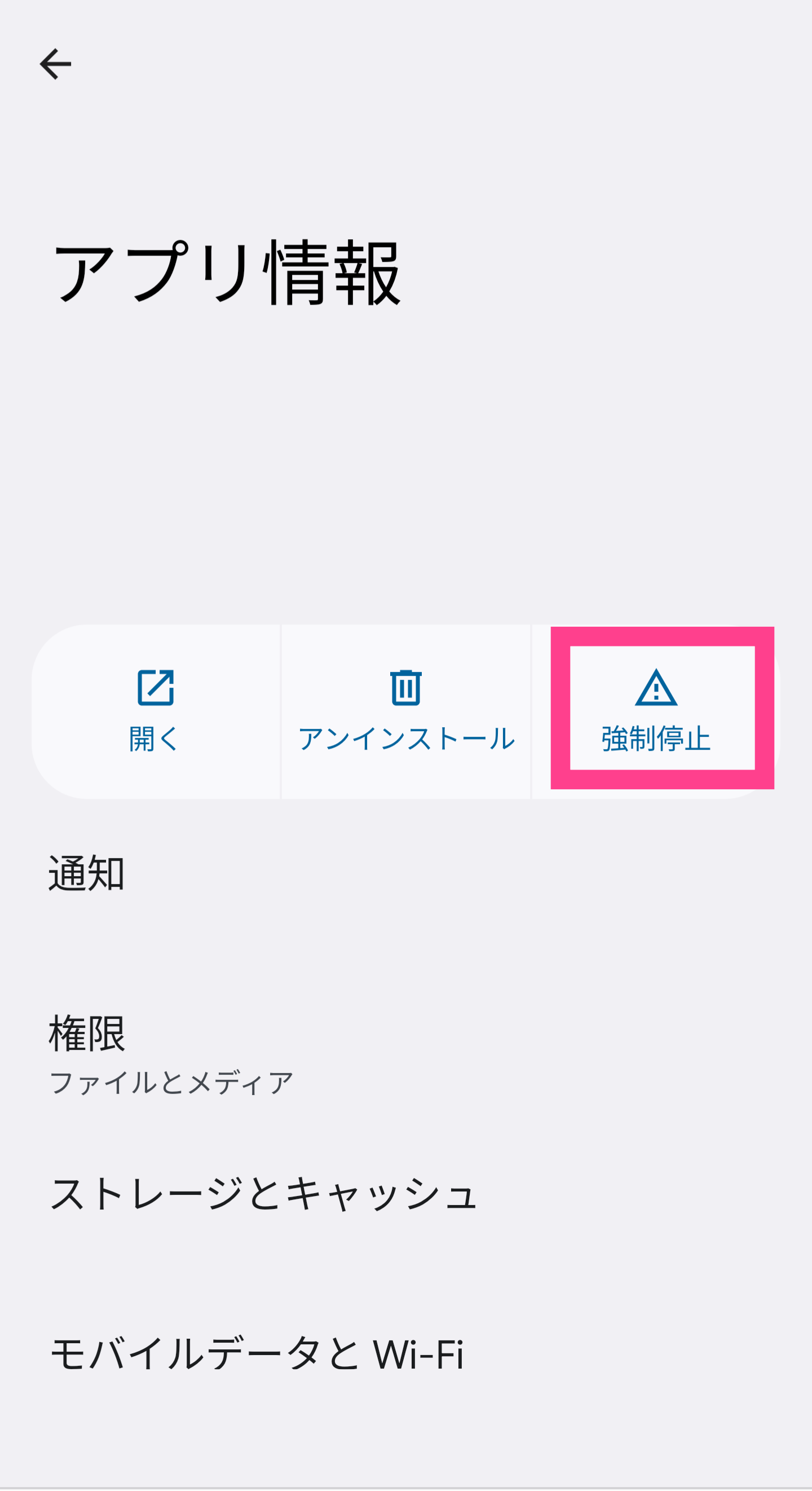
機内モードをオンにしてもう一度試そう
また、機内モードの切り替えエラーで通信機能が上手く動作しないこともあります。
機内モードをオンにしてからもう一度試してみてください。
Androidスマホの画面で上から下にスワイプします。クイック設定に機内モードスイッチがあるので、タップして切り替えましょう。
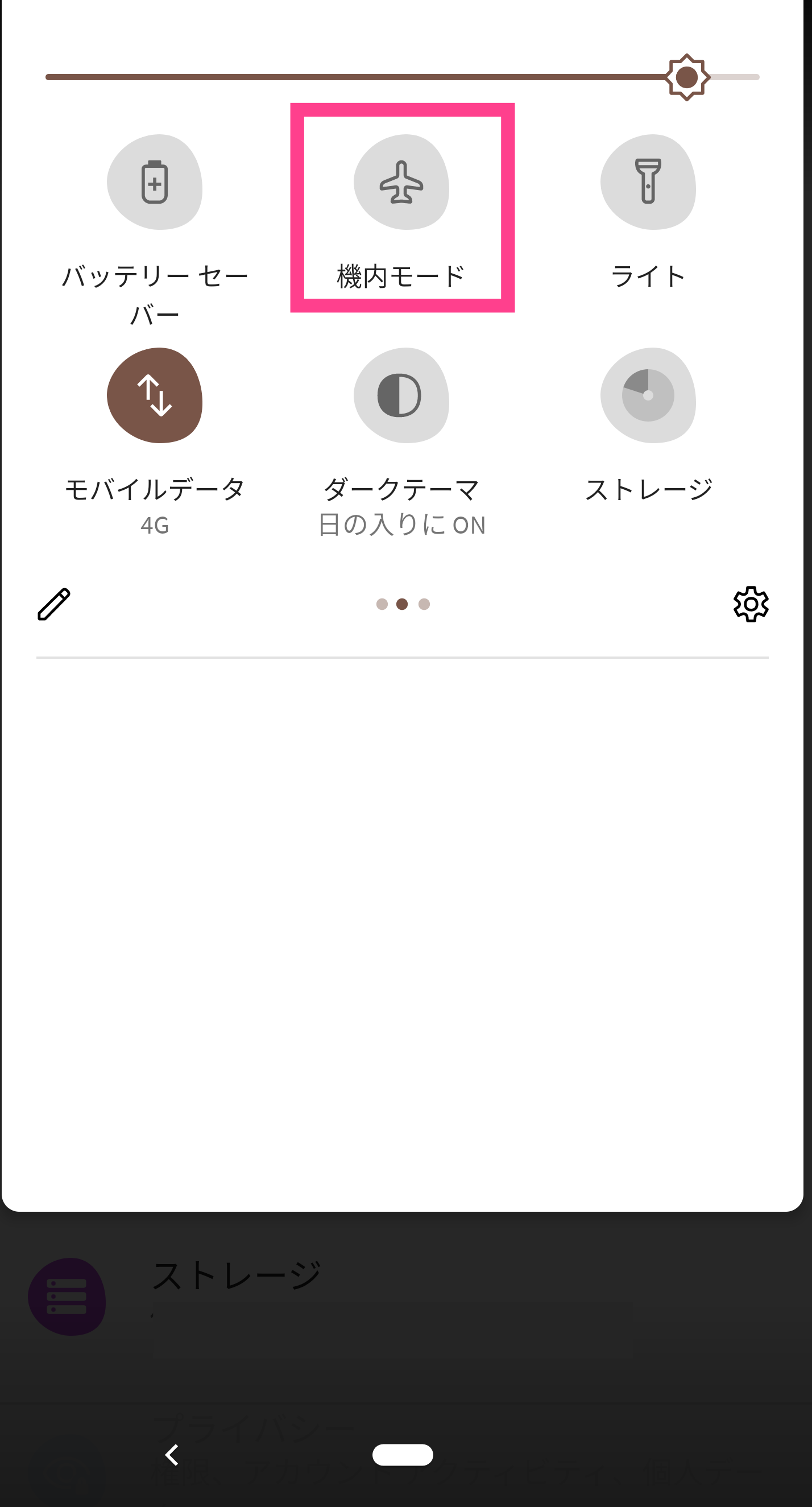
機内モードをオンにして上手くいかないときは、もう一度オフに切り替えて試してみてください。
これでも改善されないときは、Wi-Fiルーターのコンセントを一旦抜くこともおすすめです。
しばらく時間を置いてからコンセントを入れ直しましょう。
これでルーター側の不具合を解消できるかもしれません。
Wi-Fiに繋がれていても、実際にインターネット通信できないなどのエラーが稀にあります。
こちらも併せて試してみてください。
「Move to iOS」の接続エラーへの対処法《通信ができない》
ではここからは、スマホ間で通信できない場合にできる他の対処法を見ていきましょう。
端末側で発生している一時的なエラーは、簡単な対処で直すことができます。
iPhoneやAndroidで以下の3つも是非試してください。
両方の端末のOSを最新にして
1つ目は、AndroidとiPhoneのOSをアップデートです。
何年も前からずっと更新していないとMove to iOSが正しく動かない可能性があります。
最新の状態にしておくことが必須ではありませんが、上手く動かないときには有効な対処です。
では更新方法をおさらいします。
iPhone端末のOSを更新するには、「設定」→「一般」→「ソフトウェアアップデート」の順番にタップしてください。これでアップデートが利用可能か確認できます。
Androidの場合は、「設定」→「システム」→「システムアップデート」の順番にタップして更新してください。
ただし、既に新しいバージョンがインストールされている機種では、それ以上更新作業はできません。
最新である旨が表示されるので目安にしてください。
両方の端末を再起動する
2つ目は、両方の端末の再起動です。
原因不明な不具合は付き物です。
AndroidとiPhoneの電源を入れ直してみてください。
改善されるかもしれません。
端末側面にある電源ボタンを長押しして、電源管理メニューから「再起動」をタップすれば再起動が行われます。